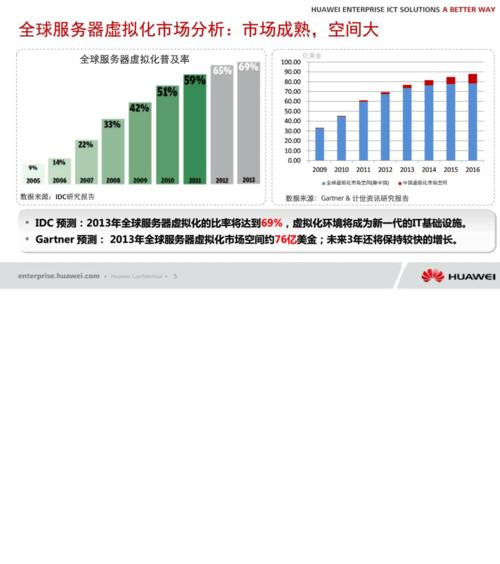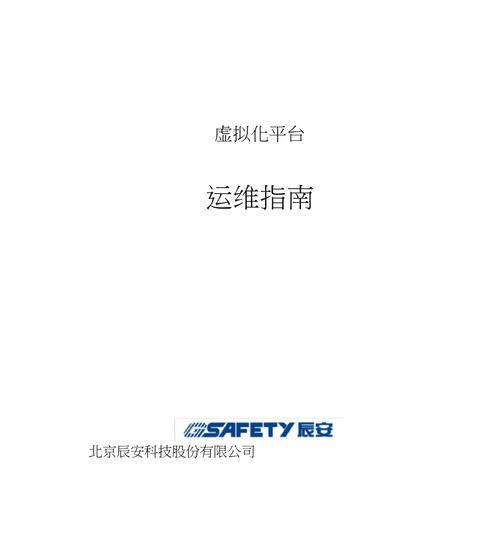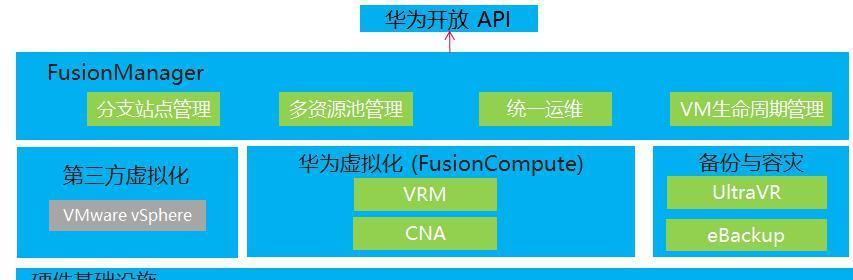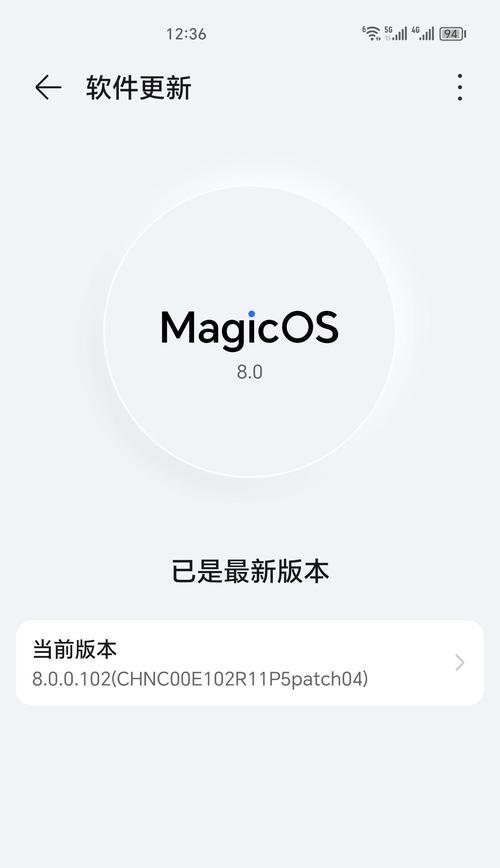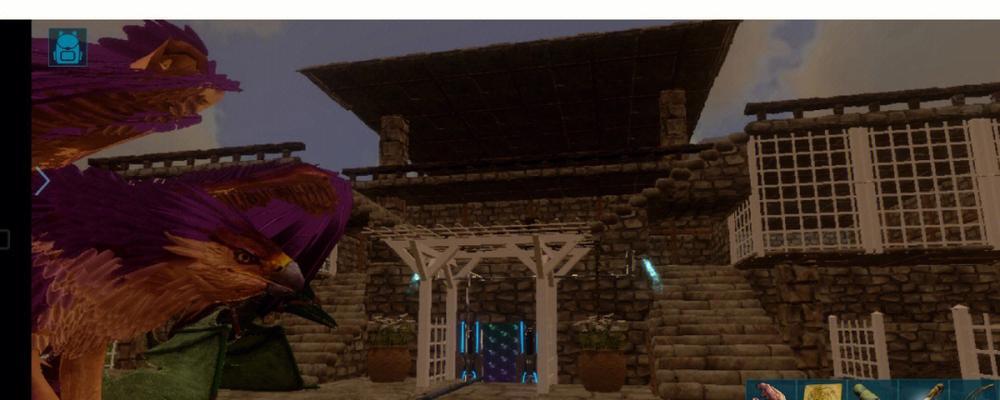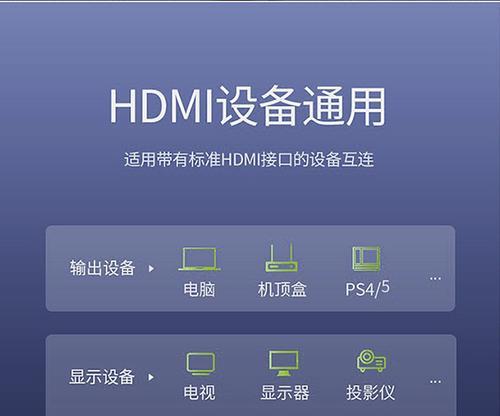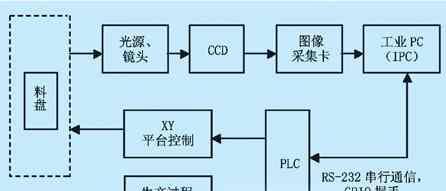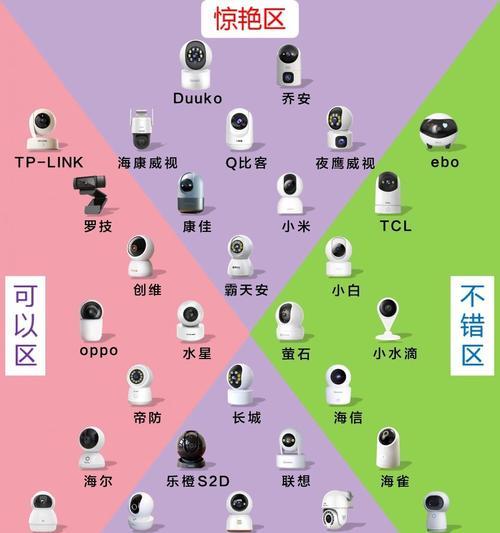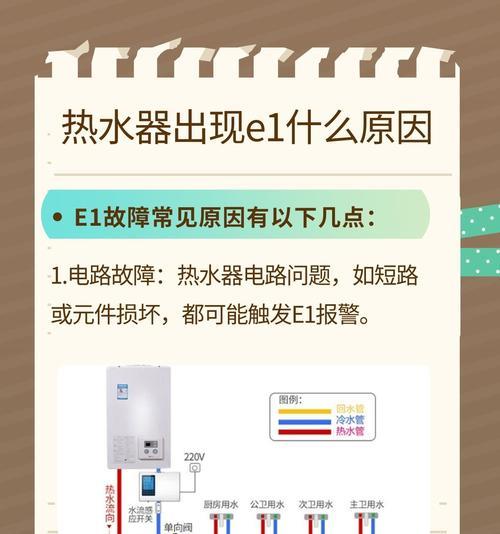随着企业数字化转型进程的加快,虚拟化技术在办公环境中的应用变得越来越广泛。华为作为领先的科技企业,其推出的电脑产品也支持虚拟化技术,但用户在设置过程中可能会遇到各种异常问题。本文将重点探讨华为电脑虚拟化设置异常的解决方法,并提供一系列可能的解决方案。
华为电脑虚拟化设置异常的初步检查
确认虚拟化技术是否开启
在解决虚拟化设置异常之前,首先需要确认虚拟化技术是否已在BIOS中开启。请按照以下步骤进行检查:
1.重启电脑,在启动过程中按下F2或Del键进入BIOS设置界面。
2.寻找“Advanced”或“Security”选项,点击进入。
3.查找“VirtualizationTechnology”、“IntelVirtualizationTechnology”或“AMD-V”设置项。
4.确保该选项已被设置为Enabled。
5.保存设置并退出BIOS,重启电脑。
检查操作系统支持情况
确保你的操作系统支持虚拟化技术。一般来说,较新的Windows、Linux发行版以及MacOS都支持虚拟化技术,但要确认系统已安装了相应的驱动和更新。
确认硬件兼容性
虚拟化软件对硬件有特定要求,检查CPU是否支持虚拟化技术,比如IntelVT-x或AMD-V。同时,确保电脑的内存和硬盘空间足够用于虚拟机的运行。
虚拟化设置异常的解决步骤
更新BIOS
BIOS版本过旧可能会导致虚拟化设置异常。访问华为官方网站或使用华为电脑管家下载并安装最新的BIOS更新。
检查虚拟化软件兼容性
确认你正在使用的虚拟化软件(如VMware,VirtualBox等)是否兼容华为电脑的硬件配置。确保软件本身是最新版本,以获得最佳的兼容性和性能。
系统文件检查
如果系统文件损坏或不完整,也可能导致虚拟化设置异常。使用系统内置的错误检查工具,如Windows的`sfc/scannow`命令,来修复可能存在的问题。
高级解决方案
内存与CPU资源分配
虚拟化软件允许你分配给虚拟机的内存和CPU核心数。确保分配的资源不会超过物理硬件的能力,过多的资源占用可能导致异常。
驱动问题排查
确认所有硬件驱动都是最新且适合你电脑的,特别是芯片组和显卡驱动。去设备管理器中检查是否有任何设备带有黄色感叹号,并尝试更新相应驱动。
软件冲突排除
有时其他后台运行的软件可能会影响虚拟化软件的正常运行。检查并关闭可能导致冲突的软件,如安全软件或性能优化工具。
故障排除
如果上述步骤未能解决问题,可以尝试以下故障排除操作:
1.创建新的虚拟机配置,排除特定虚拟机设置导致的问题。
2.使用系统还原点恢复系统到之前的状态。
3.在虚拟化软件的论坛或用户群组寻求帮助,可能有用户遇到过类似的问题。
4.如问题依旧存在,考虑联系华为客服寻求专业的技术支持。
实用技巧和常见问题
问题:虚拟化技术开启后,电脑启动变慢怎么办?
答:开启虚拟化技术可能会略微影响启动速度,这通常是正常的。确保你的系统资源(内存、CPU)没有被过度占用,同时可以尝试禁用或移除不需要的启动项。
问题:在使用虚拟机时,能同时使用其他软件吗?
答:完全可以。虚拟化技术允许你在一个物理机上运行多个操作系统,但在资源有限的情况下,可能会感觉到性能上的差异。如果出现性能瓶颈,考虑增加物理资源或调整虚拟机的资源分配。
通过以上步骤和解决方案,大多数华为电脑虚拟化设置异常的情况都能得到有效解决。务必在操作之前备份重要数据,避免数据丢失。如果在操作过程中有任何疑问,建议联系专业技术支持,以确保操作的正确性和安全性。